Efnisyfirlit
Í þessari grein munum við vita um Excel Finna og Skifta í dálki eftir nokkrum auðveldum aðferðum. Til að gera verkefni okkar auðveldara getum við notað Finna og Skipta eiginleikana til að finna auðveldlega eitthvað eins og Value , Texti , Formula , Format osfrv. & Skiptu út þeim.
Segjum sem svo að við höfum gagnasafn yfir sölu fyrirtækis með Afhendingardagur , Svæði , Sölumaður , Vöruflokkur , Vöru & Söluupphæð í dálkum A , B , C , D , E , F & G .
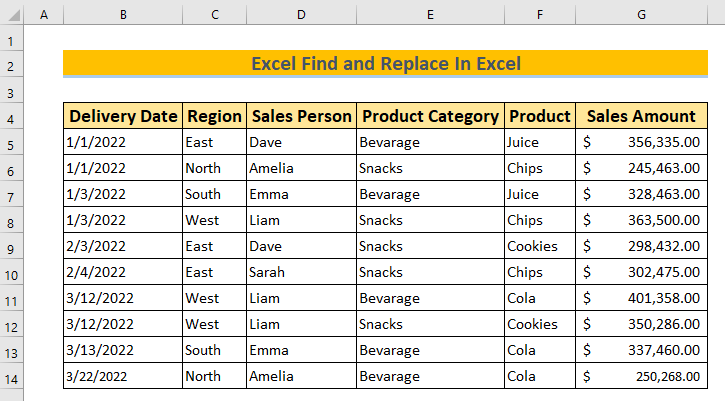
Sækja æfingabók
Excel Find and Replace.xlsx
6 auðveldar leiðir til að finna og skipta út í Excel dálki
1. Finna og skipta út í dálki með því að nota Find & Skipta um eiginleika
Í þessari aðferð mun ég sýna þér hvernig á að finna og skipta út hvað sem er í dálkum með því að nota Finna & Skipta út svarglugga .
Skref:
- Notaðu Flýtilykla CTRL + H eða farðu á Home > Breyting > Finndu & Veldu > Skipta út .
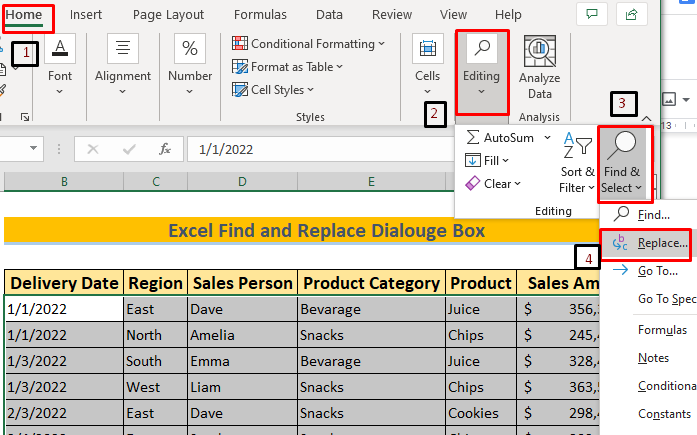
- Sláðu síðan inn í Finndu hvaða reit það sem þú vilt finna til að skipta út & í Skipta út fyrir reitinn skrifaðu það sem þú vilt skipta út fyrir.
- Í gagnasafninu mínu vil ég skipta út Chips fyrir Kex .
- Til að gera það skaltu slá inn eftirfarandi eins og sýnt er á myndinnihér að neðan.
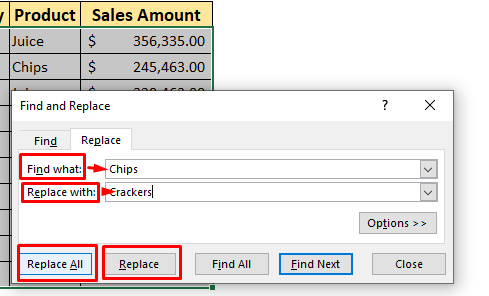
- Ef þú vilt Skipta öllum í einu veldu Skipta öllum eða Ef þú vilt til að Skifta út eitt í einu smellirðu bara á Skipta .
- Ég hef valið Skipta öllum .
- Þegar ég smellti á það MS Excel mun sýna þér samræðubox eftir að hafa sagt fjölda skipta.
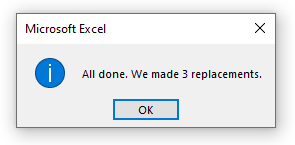
- Nú eru öll Flögum er búið að skipta út fyrir Kex .
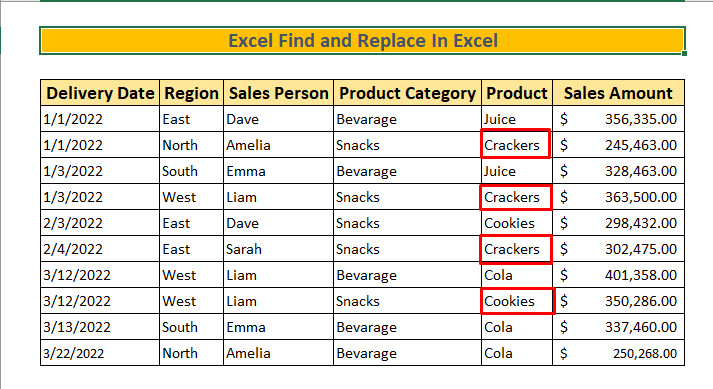
Lesa meira: Hvernig á að Finndu og skiptu út gildum í mörgum Excel skrám (3 aðferðir)
2. Finndu og skiptu út í dálki fyrir ákveðið snið
Í þessari aðferð munum við læra hvernig á að finna og Skiptu út í dálkum fyrir ákveðin snið. Þegar við lesum þetta kynnumst við hvernig á að skipta út tilteknu sniði fyrir annað snið .
Skref:
- Fyrst skaltu opna Finna & Skipta út valmynd .
- Smelltu síðan á Valkostir til að kanna meira.
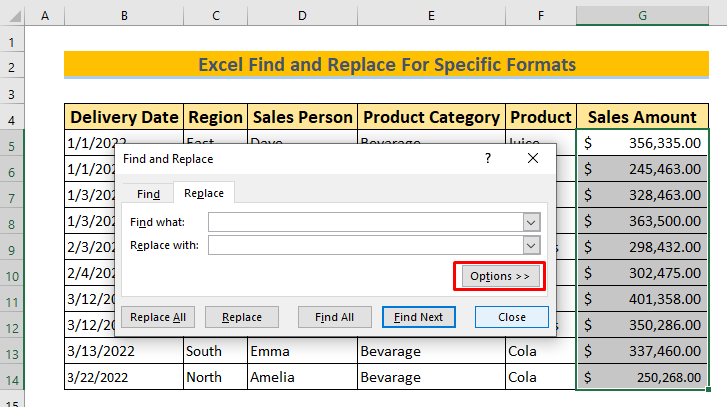
- Þá til að velja Format til Finna , smelltu á First Format box & þá birtist Fellivalmynd .
- Í Fellivalmynd velurðu Veldu snið úr reit .
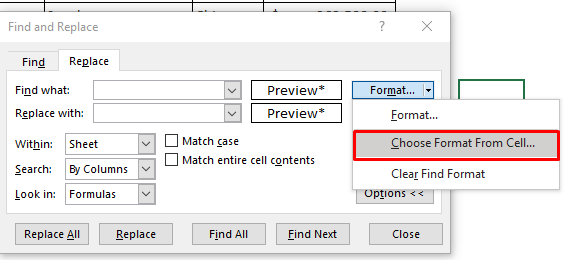
- Þá birtist valmynd & veldu Hólf sem inniheldur sniðið þú vilt Finna .
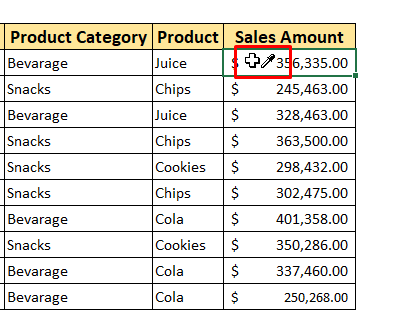
- Veldu nú annað snið þú vilt Skipta út .
- Smelltu á Sníða reitinn fyrir neðan núna til að velja.
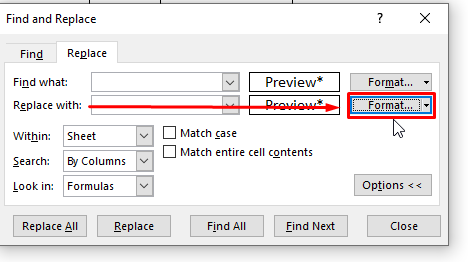
- Nú í reitnum velurðu Snið sem þú vilt. vil Skifta .
- Ég vil breyta úr gagnasafni úr Bókhaldssniði í Gjaldmiðilssnið
- Hér hef ég valið Gjaldmiðilssnið .
- Ýttu síðan á OK .
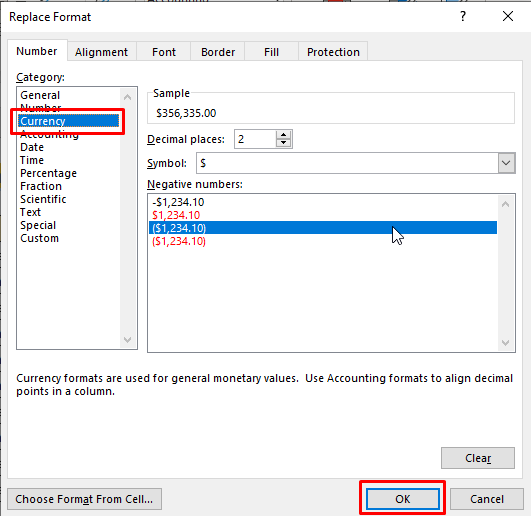
- Ýttu nú á Skipta út öllum .
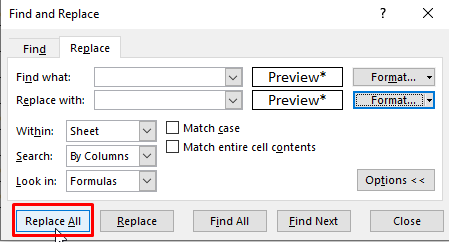
- Þegar þetta verður skipt út fyrir gagnasafninu þínu með Gjaldmiðilssniði .
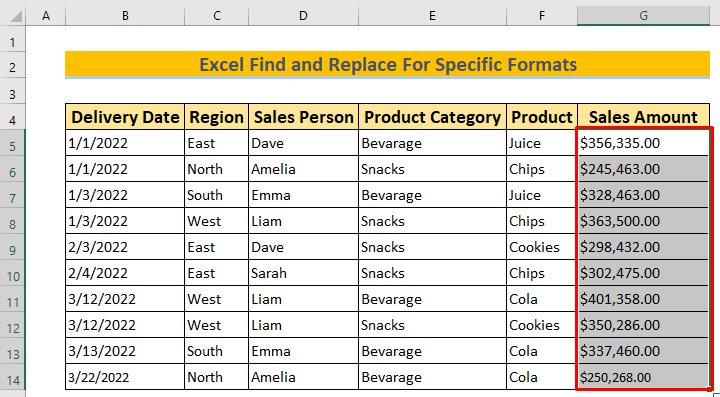
Tengt efni: Skipta út texta frumu byggt á ástandi í Excel (5 auðveldar aðferðir)
3. Að finna formúlu til að skipta út í dálki með því að nota Find and Replace
Hér mun ég sýna þér hvernig á að finna & Skiptu út a formúlu í dálki .
Skref:
- Segjum sem svo að þú hafa notað INDEX & MATCH formúla í dálki H .
- Formúlan er.
Skýring: Hér B6:E15 eru gögnin mín Svið fyrir INDEX aðgerðina. Þá er Cell G6 tilvísunin Cell & E6:E15 er tilvísunin dálkur í gögnunum mínum svið . 0 stendur fyrir nákvæm samsvörun & 1 stendur fyrir tölu 1 dálkur af gögnunum mínum Range . Þegar þessari formúlu er beitt mun Excel leita að viðmiðunargildi G6 klefi frá E6:E15 frumur & skilaðu nákvæmu gildi úr dálki 1 af völdum gögnum sviði .
- Þetta gefur þér úttak í dálkur H fyrir samsvarandi gögn í dálki G .
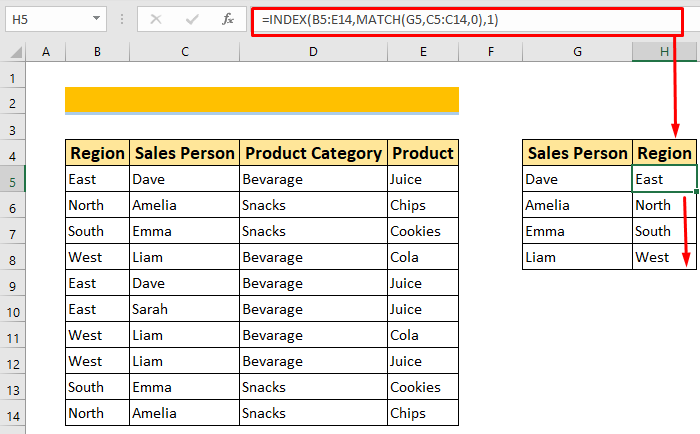
- Nú þegar ég hef breytt mínu Dálkur I & endurnefna hana Vöru , formúlan mun ekki gefa neitt úttak í dálkasvæðinu .
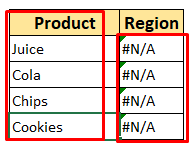
- Nú til að breyta formúlunni í samræmi við það skaltu fara í Finna & Skipta út valmynd .
- Sláðu síðan inn eftirfarandi í Finndu hvað & Skipta út fyrir reitinn til að breyta formúlunni þinni.
- Ýttu síðan á Skipta öllum .
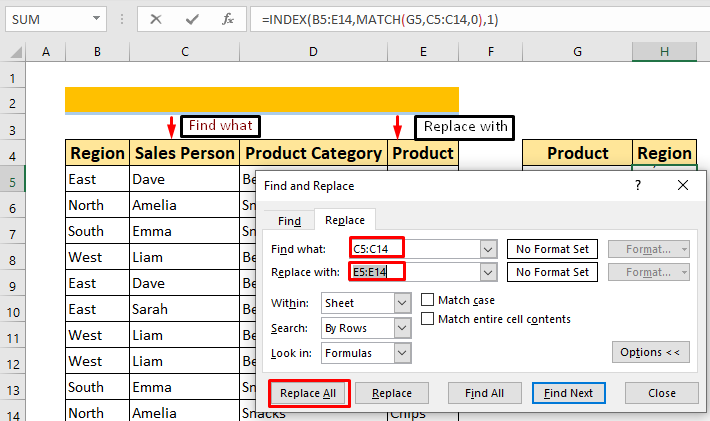
- Þetta mun Finna & Skiptu út æskilegum hluta formúlunnar þinnar & sýna þér úttakið.
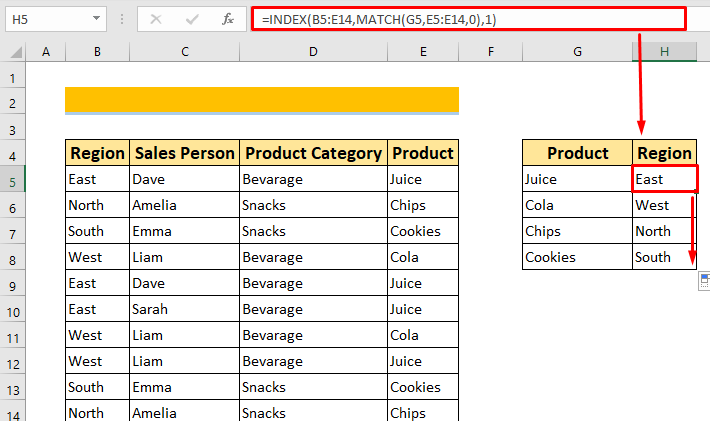
Lesa meira: Bæta við texta og formúlu í sama hólfinu í Excel (4 dæmi)
Svipuð aflestrar:
- [Lögað!] Excel Finna og skipta út virkar ekki (6 lausnir)
- Hvernig á að finna og skipta út mörgum orðum í einu í Excel (7 aðferðir)
- Excel VBA: Hvernig á að finna og skipta út texta í Word skjali
- Excel VBA til að finna og skipta út texta í dálki (2 dæmi)
- Hvernig á að skipta út mörgum stöfum í Excel (6 leiðir)
4. Finndu og skiptu út fyrir ekkert í Excel dálki
Í þessum hluta munum við sjá hvernig á að finna hvað sem er innan dálks & Skiptu því fyrir Ekkert.
Skref:
- Veldu fyrst dálk þar sem þú vilt Finndu & Skiptu út gögnunum þínum.
- Ég hef valið Comment Column í gagnasafninu mínu.
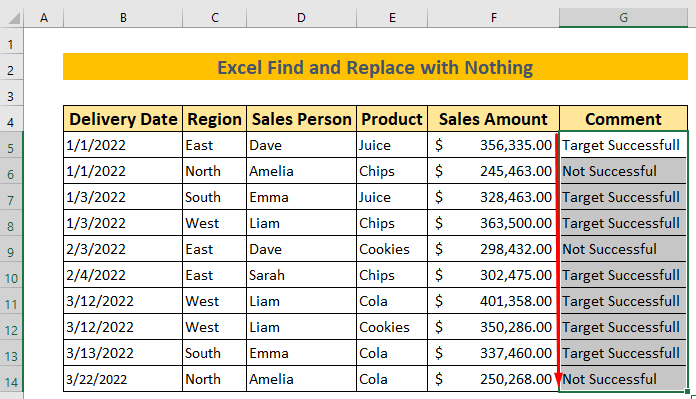
- Opnaðu síðan Finna & Skipta út valglugga .
- Hér vil ég fjarlægja Ekki tókst úr Athugasemdadálknum . Til að gera það skaltu slá inn Ekki tókst í Finndu hvaða reit & haltu Skipta út með reitnum .
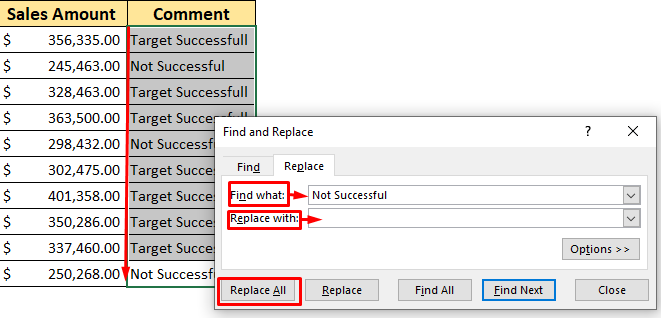
- Þegar þú velur Skipta út öllum muntu hafa það gagnapakka sem þú vilt.
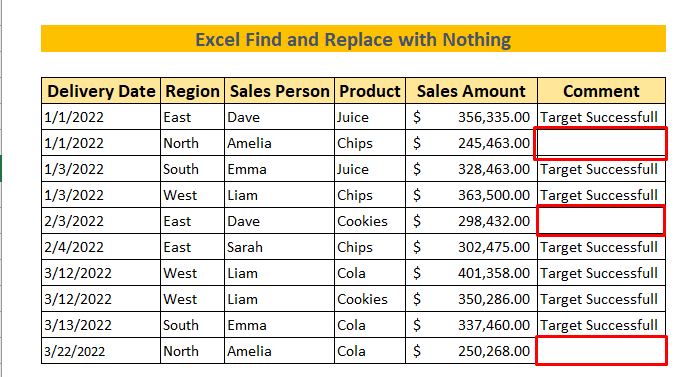
Lesa meira: Hvernig á að skipta út texta í Excel formúlu (7 auðveldar leiðir)
5. Finndu línuskil og skiptu út
Nú munum við sjá hvernig á að skipta út línuskilum í Excel .
Skref:
- Veldu fyrst dálkinn í gagnasafninu þínu sem hefur línuskil .
- Í gagnasafninu mínu hef ég valið dálk G með línuskilum .
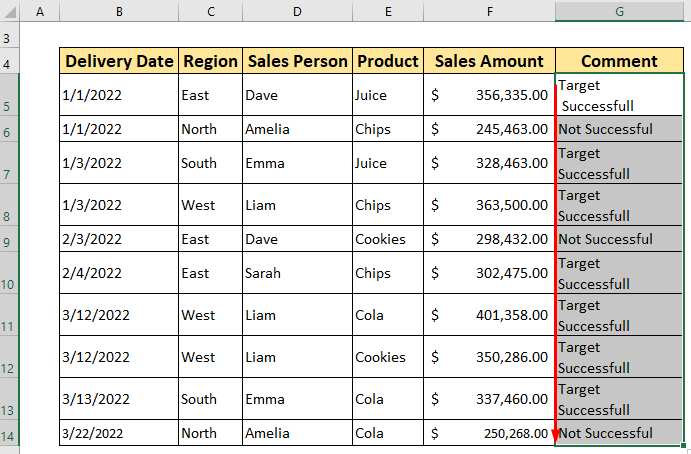
- Opnaðu nú Finndu & Skipta út samræðubox .
- Sláðu síðan inn CTRL + J í Finndu hvaða reitinn . Þetta mun líta út eins og pípandi punktur sem er táknið fyrir Línuskil .
- Haltu Skipta út með reitnum .
- Smelltu síðan á Skipta út öllum .
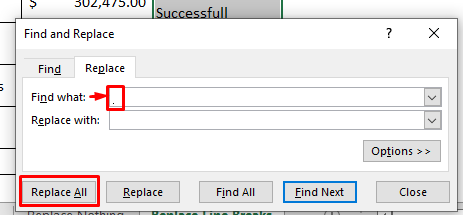
- Nú muntu hafa það gagnapakka sem þú vilt.
Tengt efni: Hvernig á að skipta útSérstafir í Excel (6 leiðir)
6. Notkun algildisstafa til að finna og skipta út í Excel
Hér mun ég sýna þér hvernig á að Finna og Skiptu út með því að nota Wildcard eiginleikann.
Skref:
- Veldu fyrst dálk þar sem þú vilt Finna & Skipta út .
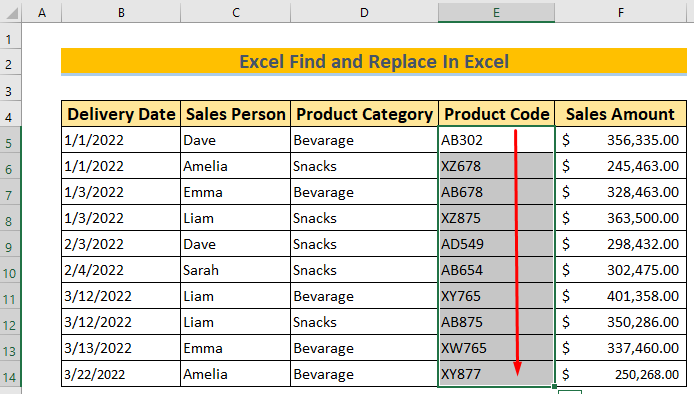
- Opnaðu síðan Finndu & Skiptu út samræðu box .
- Nú munum við nota Wildcard eiginleikann til að Finna & Skipta út .
- Við getum notað algildi eiginleika Excel fyrir nokkra valkosti þar á meðal að finna og skipta út mörgum stöfum . Það er hægt að gera með stjörnunni (*) . Til dæmis getur ab* fundið orðin „abraham“ og “abram“ .
- Við getum fundið stakan staf með spurningarmerkinu (?) . Pétur og Píter finnast báðir með P?ter .
- Í dálknum okkar viljum við finna Frumur með vörukóða sem byrjar á A & Skiptu því út fyrir Stock Out .
- Svo ég mun slá inn A* í Finndu hvaða reit & sláðu inn Stock Out in Skipta út fyrir kassa .
- Ýttu síðan á Skipta öllum .
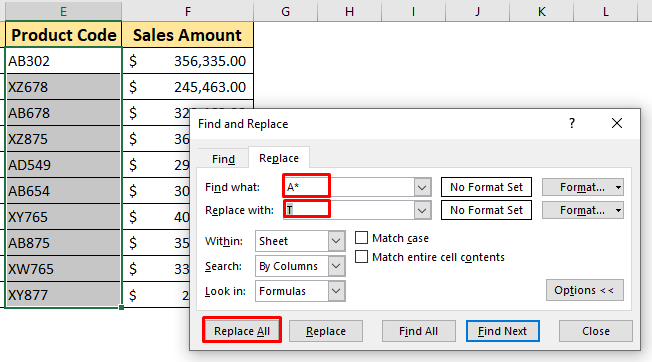
- Nú muntu hafa það gagnapakka sem þú vilt.
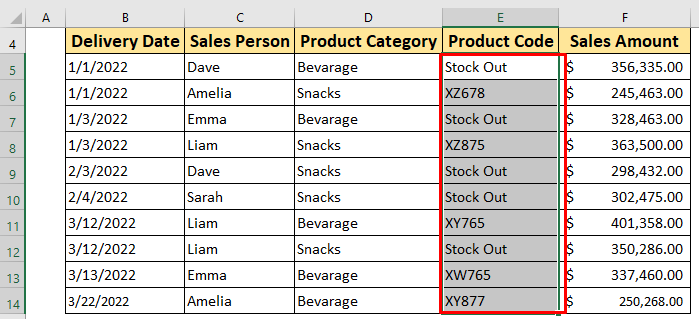
Lesa meira: Hvernig á að finna og skipta út gildum með því að nota algildisstafi í Excel
Æfingablað
Ég hef útvegað æfingablað fyrir þig. Prófaðu það.
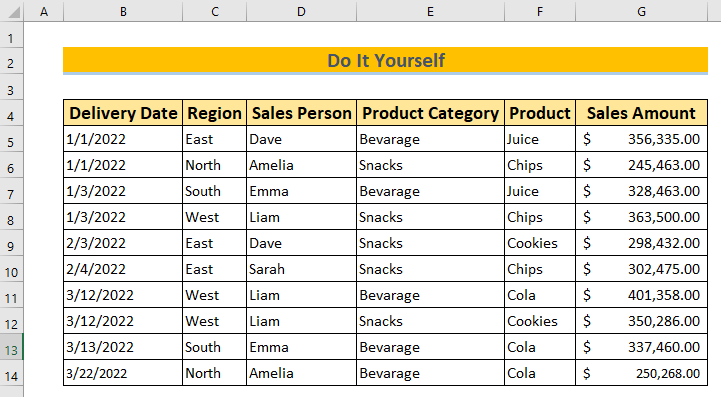
Niðurstaða
Að lesa greinina hér að ofan höfum við lært í Excel Find & Skiptu út í Excel með því að nota nokkur skilyrði. Notkun Finndu & Skipta út eiginleika gerir verkefni okkar virkilega auðveldara. Vona að þú hafir notið þess að lesa þessa grein. Ef þú hefur eitthvað að spyrja, vinsamlegast skildu eftir athugasemd.

